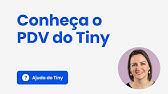00:00:00
mesmo sem ter conhecimentos na área Você
00:00:02
já pensou em transformar simples textos
00:00:04
em vídeos completos com narração em
00:00:07
questão de minutos isso é totalmente
00:00:09
possível e incrivelmente eficaz para
00:00:12
divulgar produtos e serviços eu sou
00:00:14
Darlan EV Evandro e eu vou mostrar como
00:00:16
você pode usar a inteligência artificial
00:00:18
para criar vídeos para divulgar seus
00:00:20
produtos e também seus serviços se você
00:00:23
tá procurando uma maneira de vender
00:00:25
produtos como afiliado se você é
00:00:27
empresário quer divulgar seus produtos e
00:00:29
Serv
00:00:30
ou então se você quer aí conhecer um
00:00:32
pouco mais do potencial dos vídeos para
00:00:35
divulgar serviços e projetos pessoais
00:00:37
você vai adorar esse conteúdo aqui a
00:00:40
ferramenta que eu vou mostrar para vocês
00:00:42
possui plano gratuito roda diretamente
00:00:44
no navegador não precisa instalar nada
00:00:47
no seu computador Então vem comigo que
00:00:49
eu vou te mostrar todos os
00:00:51
detalhes Então vamos lá pessoal se você
00:00:54
for criar vídeos para vender como
00:00:56
afiliado Primeiro de tudo você precisa
00:00:58
fazer o cadastro nas Plata formas de
00:01:00
afiliado qual plataforma Darlan pode ser
00:01:03
a Amazon pode ser o Aliexpress pode ser
00:01:06
shopee hotmart qfi enfim independente da
00:01:10
plataforma funciona para qualquer uma
00:01:12
delas quando você faz o cadastro na
00:01:15
plataforma desejada você consegue pegar
00:01:17
o link de venda do produto específico se
00:01:21
você vende você recebe uma comissão por
00:01:24
meio desse seu link de afiliado você vai
00:01:26
pegar lá o link desse produto colocar na
00:01:28
descrição esse vídeo que você vai
00:01:30
divulgar vender você recebe a comissão
00:01:33
se você for divulgar um produto ou
00:01:34
serviço próprio não tem problema
00:01:36
funciona da mesma forma a minha sugestão
00:01:39
é que mesmo se for produto de afiliado
00:01:42
ou produto próprio é que você reúna
00:01:45
informações como nome do produto uma
00:01:48
descrição desse produto Qual é o preço
00:01:50
dele imagens se você conseguir salvar
00:01:53
aqui vídeos se tiver muito legal para
00:01:56
ilustrar o vídeo que você vai criar
00:01:58
tente juntar o máximo possível de
00:02:00
informações sobre o produto ou serviço
00:02:02
que você quer divulgar por meio desse
00:02:04
vídeo que você vai criar como exemplo eu
00:02:06
selecionei esse produto aqui uma caixa
00:02:08
de som Bluetooth bem top aqui como se eu
00:02:11
fosse vender esse produto de afiliados
00:02:14
eu vou criar um vídeo divulgando esse
00:02:16
produto o link de afiliado vai tá lá na
00:02:18
descrição se alguém se interessar clicar
00:02:20
e comprar eu recebo uma comissão em cima
00:02:23
desse valor aqui que é um belo de um
00:02:25
valor né a comissão eu não sei
00:02:27
exatamente quanto tá aqui da Amazon mas
00:02:29
dá uma boa comissão com o produto aqui
00:02:31
nesse nesse valor então a primeira coisa
00:02:33
que eu vou fazer é dar uma pesquisada
00:02:35
sobre esse produto dá uma olhada aqui
00:02:36
nas fotos salvar essas fotos entender
00:02:39
aqui qual é o nome Qual é o preço ver
00:02:42
aqui umas descrições para entender o que
00:02:44
é esse produto para depois eu levar as
00:02:46
informações para dentro da ferramenta
00:02:48
que a gente vai criar o vídeo pega aqui
00:02:50
as imagens salva numa pastinha aí no seu
00:02:53
computador para deixar tudo organizado
00:02:55
pra gente criar o vídeo a ferramenta que
00:02:57
a gente vai usar para criar o vídeo ela
00:02:58
se chama vídeo ela usa inteligência
00:03:01
artificial para você criar aí vídeos
00:03:04
muito interessantes tá essa daqui é uma
00:03:06
ferramenta que tem plano gratuito É só
00:03:09
você clicar aqui no primeiro link na
00:03:10
descrição para acessar a ferramenta aqui
00:03:13
o site oficial dela clicando aqui em
00:03:15
pricing você pode ver que nós temos sim
00:03:17
o plano gratuito você tem 10 minutos por
00:03:20
semana de vídeo gerado por Inteligência
00:03:23
Artificial dá para fazer coisas bem
00:03:25
interessantes aí com esses 10 minutos
00:03:27
então é só você acessar o link na
00:03:29
descrição se cadastrar para começar a
00:03:31
usar aqui a ferramenta depois de criar
00:03:33
sua conta a gente é direcionado aqui já
00:03:35
para dentro da ferramenta na área de
00:03:37
geração de vídeos na parte superior nós
00:03:40
temos aqui duas opções e dois modelos de
00:03:43
geração de vídeos esse modelo 2.0 É bem
00:03:46
interessante ele gera vídeos em até 55
00:03:49
idiomas bem interessante e esse 1.0 ele
00:03:52
consegue fazer clonagem de voz então se
00:03:55
você quer usar a sua própria voz clonada
00:03:58
né para criar o vídeo você vai usar essa
00:04:00
opção mas essa opção só está disponível
00:04:02
no plano pro plano gratuito a gente
00:04:04
precisa usar aqui o 2.0 então deixa aqui
00:04:07
2. zer mesmo aqui dentro você já pode
00:04:10
colocar a informação do seu produto
00:04:12
clicar aqui em gerar vídeo aqui você já
00:04:14
vai conseguir gerar um vídeo só que a
00:04:15
gente vai um pouco mais além A gente vai
00:04:17
dar mais instruções para que o nosso
00:04:19
vídeo fique ainda mais personalizado de
00:04:22
acordo com as informações do nosso
00:04:24
produto então o que que a gente vai
00:04:25
fazer aqui embaixo a gente tem algumas
00:04:27
possibilidades de criação de vídeo se
00:04:30
você quer criar um vídeo é explicativo
00:04:32
pro YouTube se você quer transformar um
00:04:35
script para vídeo se você quer criar um
00:04:37
YouTube shorts tem aqui mais opções
00:04:40
Instagram real tiktok vídeo então você
00:04:43
pode usar essas opções eu vou selecionar
00:04:45
esse vídeo explicativo para YouTube eu
00:04:48
quero um vídeo na horizontal não quero
00:04:50
vertical Se eu quisesse vertical poderia
00:04:52
usar o tiktok ou Instagram até mesmo
00:04:55
YouTube shorts nesse exemplo eu vou usar
00:04:57
Youtube explainer que é o vídeo
00:04:59
horizontal clico aqui nessa tela nós
00:05:02
temos Campos para adicionar informações
00:05:04
sobre o nosso vídeo é como se fosse
00:05:07
aquele Campo lá de script só que com
00:05:09
muito mais informações isso ajuda a
00:05:12
inteligência artificial a criar um vídeo
00:05:14
mais interessante pra nossa necessidade
00:05:17
então o que que eu vou fazer aqui tá em
00:05:18
inglês mas é bem simples de utilizar
00:05:20
você pode também traduzir clicando com o
00:05:22
botão direito traduzir para o português
00:05:24
mas eu vou manter aqui em inglês porque
00:05:25
é bem facinho tá crie um vídeo Você vai
00:05:28
clicar aqui você vai selecionar na
00:05:29
duração 15 segundos 30 1 Minuto 2 Vou
00:05:32
colocar aqui 1 minuto ele fala me dê um
00:05:34
tópico envolvente de coisas que nós
00:05:37
devemos e não devemos falar você vai
00:05:39
colocar aqui que tipo de vídeo você quer
00:05:41
criar vai colocar aqui as informações lá
00:05:43
do seu produto você mesmo pode vir aqui
00:05:46
digitar crie um vídeos o produto x eu
00:05:49
quero que o vídeo seja assim assim
00:05:50
assado não quero que apareça a imagem de
00:05:53
motocicleta você você mesmo pode criar
00:05:56
ou você pode usar inteligência
00:05:57
artificial para criar esse script chha
00:06:00
PT crie para mim um vídeo o script de um
00:06:02
vídeo sobre caixa de som Bluetooth caixa
00:06:05
de som assim ass assado ele vai criar o
00:06:08
script você cola aqui pode fazer assim
00:06:10
também tá eu vou criar meu próprio texto
00:06:13
então coloquei aqui informação ó quer
00:06:15
dar vida suas festas a caixa de som
00:06:17
Bluetooth JBL oferece som de alta
00:06:20
qualidade e conexão instantânea compacta
00:06:23
e com bateria de até 12 horas p p p pá
00:06:25
Então tá aqui a informação que que você
00:06:27
vai fazer você não vai colocar aqui em
00:06:28
português você vai colocar informação em
00:06:30
inglês então você vai usar o tradutor
00:06:32
translate.googleusercontent.com
00:06:59
frase para cá é quero que o vídeo tenha
00:07:02
cenas animadas e cenas atrativas tá só
00:07:05
só isso qual é a música de fundo que
00:07:07
você vai usar Você vai colocar aqui
00:07:09
também Que tipo de música música por
00:07:11
exemplo animada e música Festiva Então
00:07:13
você vai colocar informação em inglês né
00:07:15
Lembrando aqui qual linguagem você quer
00:07:18
que seja o seu vídeo eu não quero o
00:07:20
vídeo em inglês eu quero o vídeo em
00:07:22
vamos dar uma olhada aqui português
00:07:24
beleza selecionei aqui já como que esse
00:07:26
vídeo deve suar né é profissional aado
00:07:29
ou morado eu vou colocar aqui
00:07:31
profissional aqui é use qualquer voz
00:07:35
aqui qualquer voz que seja português
00:07:38
você precisa selecionar Brasilian
00:07:40
portuguese Voice seleciona essa opção
00:07:42
você não precisa selecionar nada aqui do
00:07:44
narrador você quer subtítulo você quer
00:07:46
legenda no seu vídeo não adicione nenhum
00:07:49
subtítulo não quero legenda se você
00:07:51
quiser colocar uma marca d'água no seu
00:07:53
vídeo por exemplo e o nome do seu canal
00:07:56
nome o arr Da sua rede social você pode
00:07:59
de colocar aqui eu vou deixar sem o
00:08:01
tópico 4ro que que acontece aqui nesse
00:08:03
quatro a ferramenta ela usa o seu script
00:08:06
para procurar vídeos dentro do banco de
00:08:08
vídeos então você pode usar vídeos lá do
00:08:10
a stock usar vídeos do a stock só quando
00:08:14
for necessário não usar vídeo do a stock
00:08:17
se você não usa ele fica um pouco
00:08:18
restrito mas selecione aqui ó use a
00:08:21
stock Porque como você baixou imagens do
00:08:24
seu produto depois a gente vai
00:08:25
substituir então não tem problema porque
00:08:28
na verdade a gente AC vai acabar não
00:08:30
usando e aqui Qual música você vai usar
00:08:33
use somente áudios do YouTube Library
00:08:36
que é a biblioteca de músicas do YouTube
00:08:39
Isso significa que provavelmente você
00:08:41
não terá é problema com direito autoral
00:08:44
se você usar aqui da biblioteca do
00:08:45
YouTube beleza clica aqui em continuar
00:08:48
aquela tela ela pega as informações que
00:08:51
você colocou e ajuda a transformar em um
00:08:54
script Completão para pra ferramenta
00:08:56
então por isso que é legal usar por aqui
00:08:58
porque ele cria um script ainda mais
00:09:01
personalizado para essa tela depois de
00:09:03
preencher tudo você vai clicar aqui em
00:09:05
gerar vídeo a ferramenta vai usar
00:09:07
Inteligência Artificial vai começar a
00:09:09
fazer o processamento A análise das
00:09:11
informações e vai trazer uma sugestão de
00:09:13
vídeo aqui pra gente a ferramenta já fez
00:09:15
uma análise aqui daí ela trouxe mais
00:09:18
informações pra gente filtrar mais Qual
00:09:20
é a minha audiência são amantes de de
00:09:23
festas né entusiastas da música Então
00:09:26
você pode colocar aqui essas informações
00:09:28
é o meu públ é uma são entusiastas da
00:09:31
música Como o vídeo deve ser festivo
00:09:34
energético eu vou colocar aqui festivo
00:09:36
não eu vou deixar aqui bright mesmo que
00:09:38
é brilhante né E qual é a plataforma
00:09:40
YouTube Tá certinho Vamos clicar aqui em
00:09:43
continuar agora sim está gerando o vídeo
00:09:45
é só a gente aguardar agora vídeo pronto
00:09:47
assim que a ferramenta gerar aqui ele já
00:09:50
vai oferecer um Player para que você
00:09:51
possa dar um Play e visualizar como o
00:09:54
vídeo ficou a ferramenta ela sugere
00:09:57
cenas ela sugere também a locução é de
00:10:00
conteúdos que combinem lá com o seu
00:10:02
vídeo né com o script que você colocou
00:10:04
Então vou dar o play aqui uma rápida
00:10:06
prévia de como ficou E aí galera vocês
00:10:09
também não sabiam que dá para levar a
00:10:10
balada para qualquer lugar com o JBL
00:10:12
Party Box sério esse altofalante
00:10:16
Bluetooth é a escolha perfeita para
00:10:18
qualquer rolê com um som de primeira e
00:10:20
conexão rapidinha você curte suas
00:10:22
músicas preferidas onde for então a
00:10:25
ferramenta sugeriu aqui algumas opções
00:10:27
de cenas é claro que você vai precisar
00:10:29
fazer ajustes editar as cenas né porque
00:10:32
a gente vai colocar imagens do nosso
00:10:34
produto mas o vídeo ele ele já tá meio
00:10:37
que pronto tá editado com a locução com
00:10:40
a O tempo das cenas e também com uma
00:10:43
musiquinha de fundo que que você pode
00:10:45
fazer clicando em editar aqui a gente
00:10:48
tem acesso às cenas que foram utilizadas
00:10:51
os vídeos e você pode substituir essas
00:10:53
imagens clicando em upload mídia Você
00:10:57
pode enviar suas próprias imagens im e
00:10:59
vídeos para ilustrar as cenas desejadas
00:11:02
seleciona tudo que você quer aqui
00:11:04
embaixo aparecerão todas as imagens e
00:11:06
vídeos que você fez upload Então vamos
00:11:08
imaginar que a primeira cena você quer
00:11:11
substituir esse vídeo você não quer Você
00:11:13
quer o seu próprio vídeo você baixou lá
00:11:15
sobre o seu produto seleciona lá o vídeo
00:11:18
ele já tá aqui em cima né da cena então
00:11:21
é para substituir segunda cena Você pode
00:11:23
colocar lá uma imagem Então já
00:11:25
substituiu terceira cena Você pode
00:11:27
colocar outra imagem quarta cena Ah eu
00:11:30
quero esse vídeo aqui e assim você vai
00:11:33
editando aqui as cenas do seu vídeo aqui
00:11:36
na parte superior nós temos o editar
00:11:37
script clicando em editar script Você
00:11:40
tem todo o texto né na a locução Se você
00:11:44
apagar alguma coisa ele vai excluir isso
00:11:46
da locução se você adicionar alguma
00:11:48
palavra ele vai acrescentar isso ao seu
00:11:51
roteiro daí é só clicar aqui em aplicar
00:11:53
alterações fez lá toda a sua edição O
00:11:55
que que você vai fazer o vídeo ele será
00:11:57
gerado aqui novamente para demorar um
00:11:59
pouquinho até ele atualizar todas as
00:12:01
imagens e a locução aí você vai clicar
00:12:04
aqui em download clicou em download vai
00:12:06
aparecer essa janelinha você vai
00:12:07
escolher as configurações de download
00:12:09
Lembrando que algumas coisas somente no
00:12:12
plano pro você tem acesso Então você vai
00:12:14
colocar aqui ó ah eu não quero marca
00:12:16
d'água só no plano pró vai selecionar
00:12:18
essa opção que se o vídeo tiver lá a
00:12:20
stoque aí ele vai aparecer a marca
00:12:22
d'água né mas se você usou suas próprias
00:12:25
imagens aí não vai ter problema com isso
00:12:27
colocar aqui essa opção Normal também e
00:12:29
qual é a resolução 1080p está disponível
00:12:32
Então você vai clicar aqui em continuar
00:12:33
e a ferramenta vai fazer essa exportação
00:12:36
talvez demore um pouquinho é coisa assim
00:12:38
de minutos e ele vai salvar o vídeo em
00:12:40
alta resolução aí na pasta downloads do
00:12:42
seu computador vamos ver como é que
00:12:44
ficou eu fiz umas alterações lá e vamos
00:12:46
ver aqui um resultado aqui que eu
00:12:47
consegui chegar usando essa ferramenta
00:12:50
para divulgar lá aquele produto que a
00:12:51
gente tinha selecionado E aí galera tudo
00:12:55
pronto para curtir um som em qualquer
00:12:56
lugar então bora lá a aento PR vocês a
00:13:00
nossa caixa de som
00:13:01
JBL essa belezinha aqui tem um som
00:13:04
potente e conexão super rápida compacta
00:13:08
com bateria que dura até 12 horas ela é
00:13:10
perfeita para qualquer rolê desde aquela
00:13:13
reunião com os amigos Até as aventuras
00:13:15
mais radicais e tem mais com design à
00:13:18
prova d'água a caixa de som JBL encara
00:13:21
qualquer parada da beira da piscina até
00:13:24
o agito na praia e a diversão não para
00:13:26
por aí as luzes LED dela transformam
00:13:29
qualquer lugar numa pista de dança leve
00:13:31
sua música para onde você for e crie
00:13:33
momentos inesquecíveis com a caixa de
00:13:35
som Bluetooth não perca tempo faça de
00:13:38
cada momento uma festa caixa de som JBL
00:13:41
a trilha sonora da sua vida onde você
00:13:43
estiver legal né aqui no final ele
00:13:45
coloca essa marca d'água aqui né mas se
00:13:48
você curtiu a ferramenta se você achou
00:13:50
interessante dá uma olhada aqui clicando
00:13:52
em upgrade você consegue contratar a
00:13:54
ferramenta se eu conseguir um desconto
00:13:56
eu vou deixar aqui na descrição você vai
00:13:58
colocar aqui ó ó tem um desconto dá uma
00:14:00
olhadinha você vai colocar aqui se tiver
00:14:02
cupom eu vou deixar aqui é só aplicar
00:14:04
caso você queira fazer upgrade mas tudo
00:14:06
que eu mostrei aqui você consegue fazer
00:14:08
usando o plano gratuito da ferramenta me
00:14:11
conta nos comentários O que que você
00:14:12
achou se você gostou do resultado final
00:14:15
desse vídeo aí que a gente criou e se
00:14:17
você tiver qualquer dúvida é só escrever
00:14:19
aqui nos comentários que o mais rápido
00:14:21
possível eu vou responder você se você
00:14:23
gostou desse vídeo clique no like isso
00:14:26
ajuda muito o canal a crescer se você
00:14:28
não é inscrito aqui no canal clique no
00:14:30
botão inscrever-se para sempre receber
00:14:32
as próximas dicas eu vou ficando por
00:14:34
aqui Um grande abraço Nos vemos no
00:14:36
próximo vídeo